作为一名互联网资深网友,小雷在许多社交平台留下了不少足迹。

文章插图
在上班摸鱼的时候(bushi),小雷刷到了一些很好玩的微信表情包。
下图是小雷找到的两个微信表情包。

文章插图
咋一看,大多数小伙伴会好奇这些图片有什么亮点吗?
嘿!还真有。
当我们按图片要求点进去后,在微信中弹出的表情包会变成下图这样。
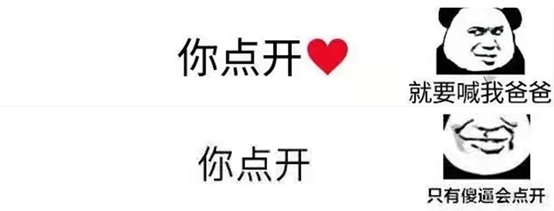
文章插图
惊不惊喜?意不意外?不知不觉就被别人占了便宜。

文章插图
【 微信|把表情隐藏掉!简单几步制作微信隐藏表情包,身边的人都在用】隐藏表情包已经准备好了,喜欢的小伙伴可以来领取哦。

文章插图
在发现这些隐藏表情包后,小雷思考了许久,发现这种表情包利用了微信表情的大小限制来进行隐藏表情的目的。
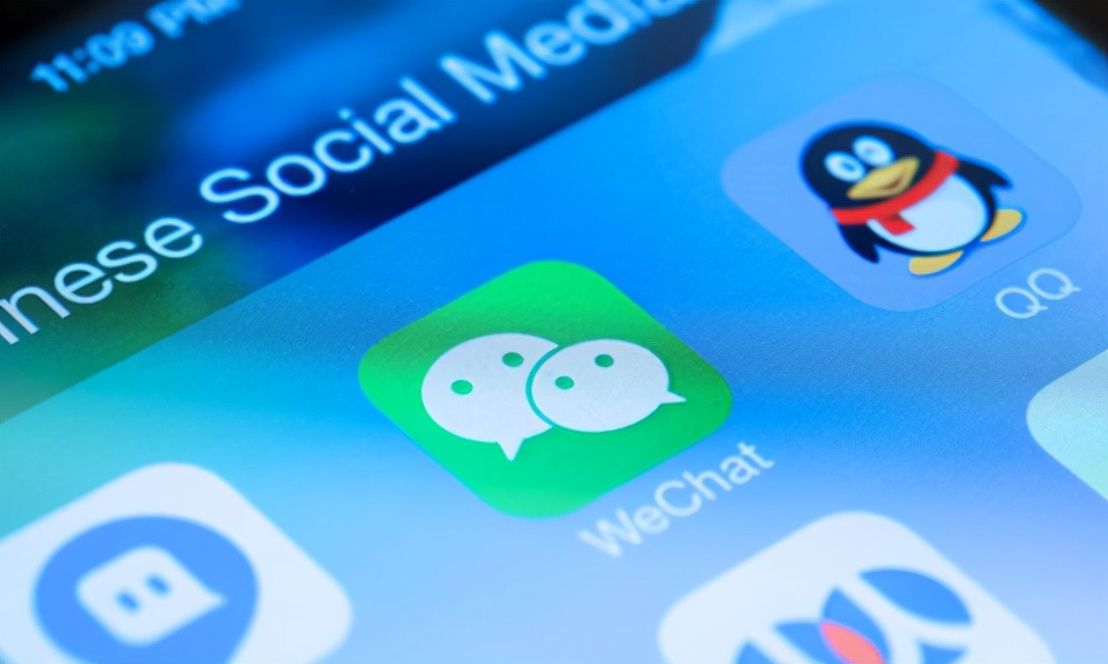
文章插图
正常情况下,当我们的图片宽度没有超过微信聊天窗口的比例,图片是能显示完整的;而当图片过长的时候,微信系统就会隐藏图片两边的内容,只显示中间部分。
微信隐藏表情包合理运用了微信表情大小限制的原理,因此制作起来也十分简单。
在制图开始前,我们需要准备一些基础的表情包载体,来进行制作,下面三个是小雷搜集到的一些基础表情包。

文章插图
我们只需在微信里保存好上面的表情包,然后发送到微信聊天框进行图片编辑。

文章插图
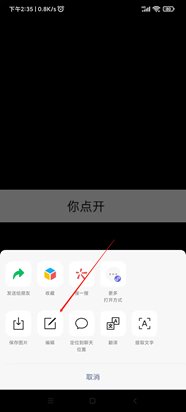
文章插图
在进入编辑页面后,我们再从表情包里面选取表情,把我们想制作的表情添加到正在编辑的表情包中。

文章插图
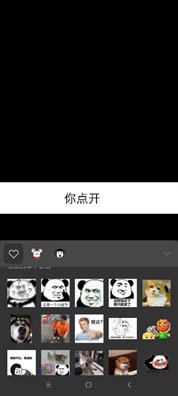
文章插图
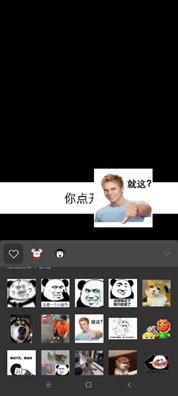
文章插图
在加入表情包,我们只需要调整表情大小,并把表情拉到右侧的白框范围内(越靠右越好,不然会“露馅“)。
像下图一样,隐藏表情包就做好了。

文章插图
紧接着,我们把它保存发送到我们的微信上,有的小伙伴发现,微信上显示的还是“你点开“这三个字。

文章插图
这是因为我们把添加的表情隐藏了,我们点进隐藏表情包的时候,表隐藏情包就会放大成我们刚刚制作完成的样子。
隐藏表情包制作方法就是这样,新年快到了,除了整蛊外,大家也可以利用这个方法制作祝福表情哦!

文章插图
- 微信|个人收款码与商业收款码有什么不一样
- 显示器|微信新功能开始!长语音可以暂停
- 短信|关于5G消息,中国移动取得新进展,微信该做准备了
- 打脸!华为在美国,用专利把英特尔、苹果、微软、高通打败了
- 微信上线“语音暂停”功能
- 微信聊天最令人头疼的场景是什么?一定有人会说是对方发来一连串语音还都是超过30秒的长消息...|终于!微信上线万众期待的新功能!网友:总算等到了
- 爱奇艺|车澈的爱奇艺往事
- 微信小程序|小红书的付费推广获取流量方式有哪些?平台的4种主要营销工具都在这里了
- 微信|数亿用户没白等,微信迎来更新,张小龙终于干正事了
- 热搜第一,微信上线新功能!?网友喜大普奔:终于来了
